Todoist je jedna z nejfunkčnějších online úkolů, která vám umožní být co nejproduktivnější s omezeným časem.
Zatímco jsme již dříve diskutovali o použití Todoist vedle metodiky Getting Things Done (GTD), mnoho lidí si neuvědomuje, že Todoist vám umožňuje rozložit seznamy pomocí desek Kanban.
V tomto článku vám ukážeme, jak používat desky Kanban v Todoistu a jak může dále zlepšit vaši organizace času a produktivitu.
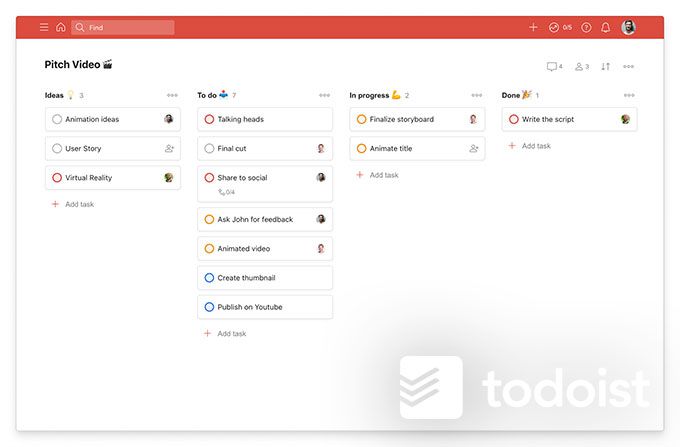
Jak používat desky Kanban v Todoist
Pokud jste dříve používal Trello, pak víte, jak užitečný je přístup „seznamů“ Kanban. Umožňuje vám rozložit každou fázi projektu nebo procesu do jednotlivých seznamů. Poté můžete posunout položky z tohoto pracovního postupu napříč procesem, jakmile bude dokončen každý úkol na položce.
Každý projekt v Todoistu používá formát rozvržení, který vyberete při prvním vytvoření projektu. Výchozí je formát seznamu, na který jste pravděpodobně zvyklí, pokud jste nějakou dobu používali Todoist.
Chcete-li vytvořit svou první tabuli Kanban, budete muset vytvořit nový projekt. Vedle Projektyv levé nabídce vyberte ikonu plus.
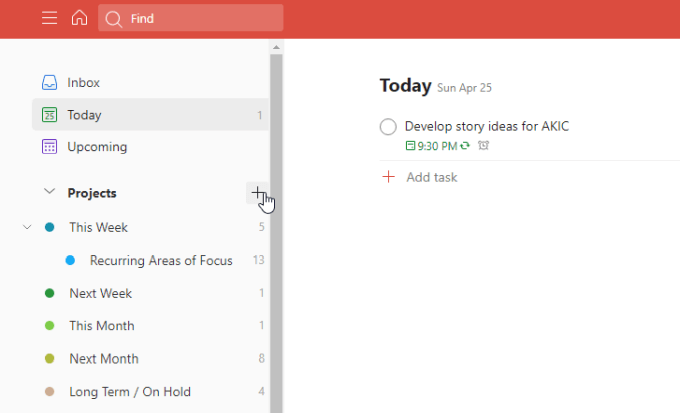
V dialogovém okně Přidat projekt, jakmile nastavíte název a barvu, stačí změnit Zobrazitna Board. Vyberte Přidat <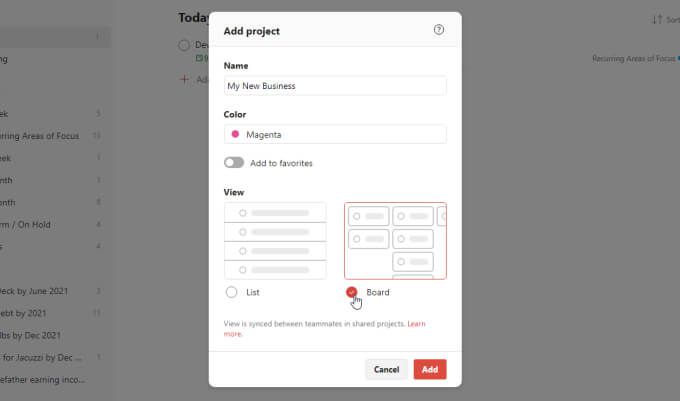
Tím vytvoříte nový projekt v levé nabídce. Ale nyní, místo použití formátu seznamu, uvidíte, že projekt je rozložen ve formátu desky Kanban.
Nejprve to nebude vypadat jako deska, protože budete potřebovat vytvořit jej definováním „sekcí“.
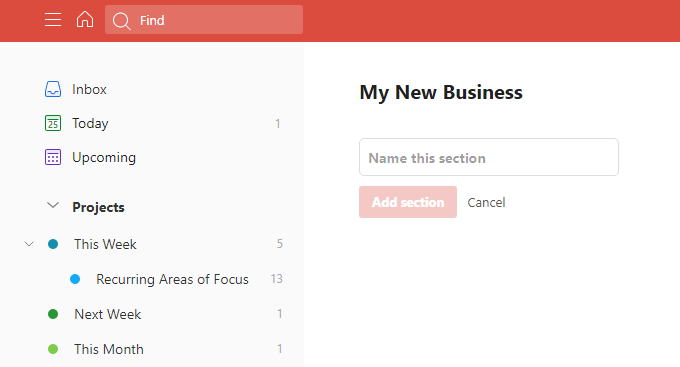
Než to začnete dělat, je důležité promyslet si pracovní postup nebo „kroky“ ve svém projektu.
Jak rozvrhnout Board Kanban projektu
Zamyslete se nad svým plánem projektu. Nebo pokud jste vytvořili tuto novou tabuli Kanban pro domácí projekt, přemýšlejte o krocích, kterými budete muset projít od začátku do konce svého projektu.
V tomto příkladu jsme Chystám se vytvořit desku pro vytvoření nového podnikání s webovými stránkami. Když si promyslíme větší fáze tohoto projektu, vytvoříme sekce pro každou z těchto fází.
S ohledem na tyto hlavní etapy projektu pojmenujte každou ze sekcí popisně.
Vyplňte pole názvu pod každou sekcí a vyberte možnost Přidat sekci.
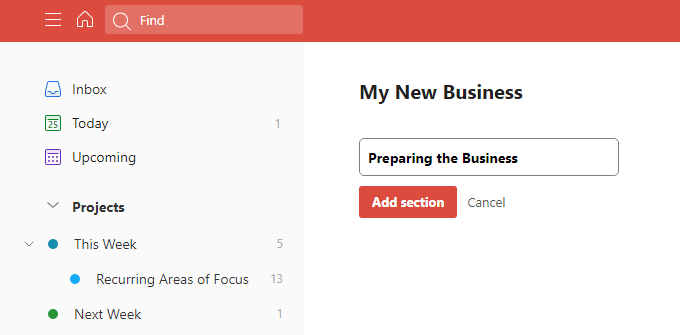
Pokračujte v každém kroku nebo hlavní oblasti vašeho projektu. To nemusí být skutečné kroky v projektu. Ale měly by obsahovat všechny hlavní oblasti zaměření nějakým logickým způsobem, který vám dává smysl.
Jakmile budete hotovi, prázdná deska Kanban v Todoist by měla vypadat níže.

Nyní je čas vyplnit tabuli menšími položkami v plánu projektu. Přemýšlejte o nich jako o dílčích projektech, které shromažďují hlavní milníky.
Chcete-li toto přidat do sekce, stačí vybrat možnost Přidat úkola přidat tuto kartu dílčího projektu.
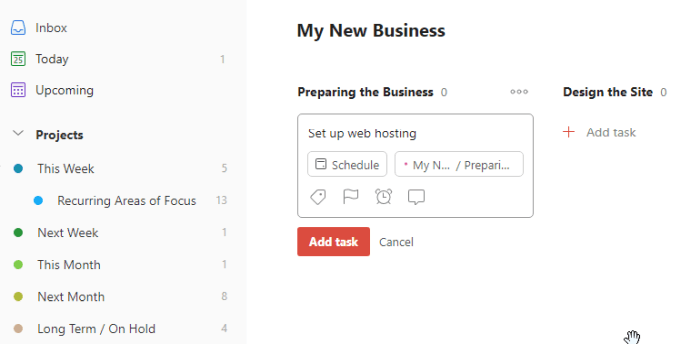
Nemusíte zatím přidejte jakékoli podrobnosti. Právě teď jen navrhujete projekt a hlavní kroky. Až se objeví další položky, budete je moci přidat později. Později budete moci také přidat podseznamy a plány pro každý z nich.
Po dokončení pojmenování stačí vybrat možnost Přidat úkol. Až budete hotovi, měli byste mít předběžnou tabuli, která obsahuje celý váš původní plán projektu.
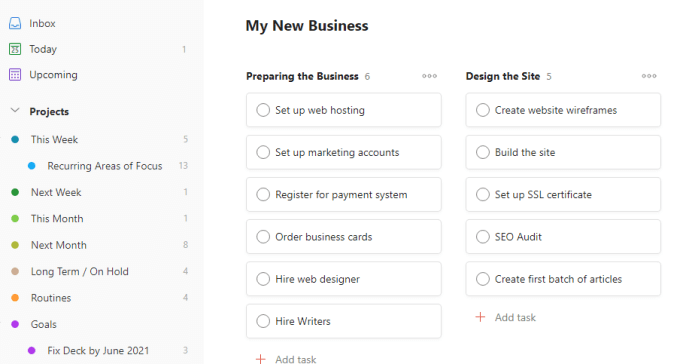
Jakmile máte všechny tyto dílčí projekty nastaveny, jste připraveni ponořit se do každé z nich a rozdělit je dále na konkrétnější úkoly.
Práce s kartami Todoist Kanban Board
Pokud vyberete každou z těchto karet dílčích projektů, zobrazit vše, co můžete nastavit, abyste je mohli naplánovat.
A co je nejdůležitější, můžete si je naplánovat do dílčích úkolů. Chcete-li to provést, vyberte možnost Přidat dílčí úkol.
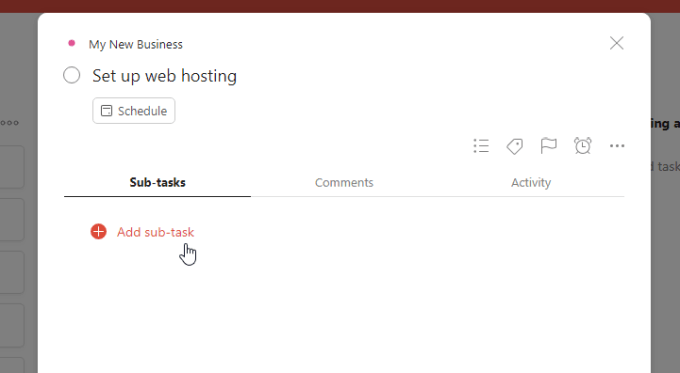
Úkol zapište do pole popisu. Pokud jste připraveni dát úkol do kalendáře, vyberte možnost Naplánovat, nebo jej můžete nechat naplánovat později.
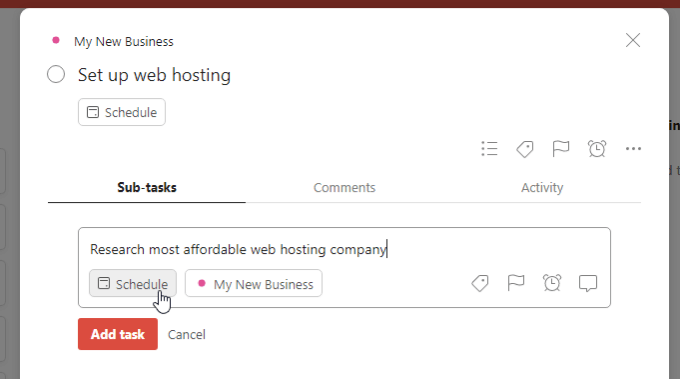
Vyberte komentář ikona napravo od úkolu pro přidání komentářů nebo poznámek, které vám pomohou, jakmile začnete na úkolu pracovat.
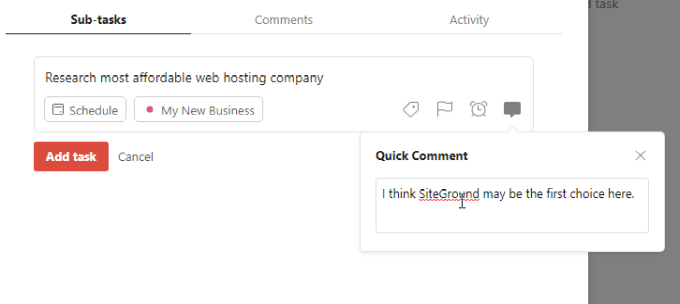
Jakmile dokončíte nastavení úkol, stačí vybrat možnost Přidat úkol.
Jakmile dokončíte nastavování všech úkolů, měli byste mít svůj dílčí projekt docela dobře naplánovaný.
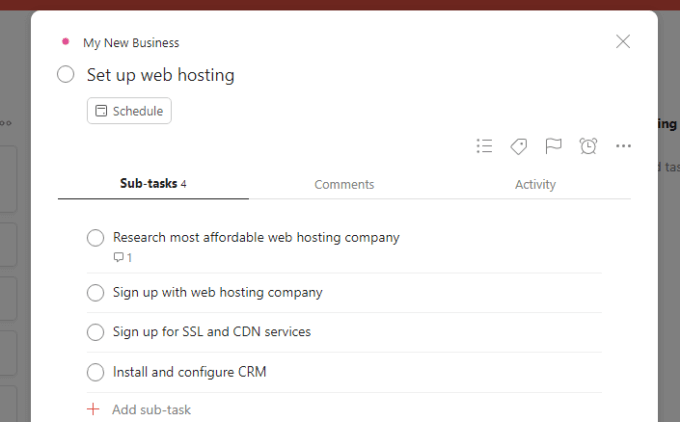
Vyberte kartu Komentářea přidejte poznámky nebo komentáře související s úkoly, které chcete zahrnout. Platí pro celý subprojekt jako celek, nikoli pro všechny dílčí úkoly.
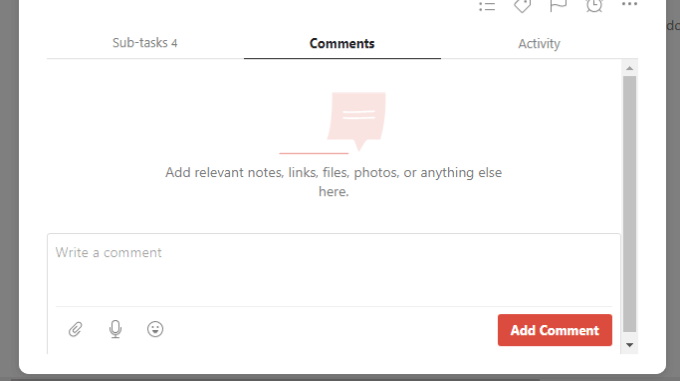
Pokud pracujete s týmem, na kartě Aktivitapřijde vhod, protože vidíte, kdo na čem a kdy pracuje.
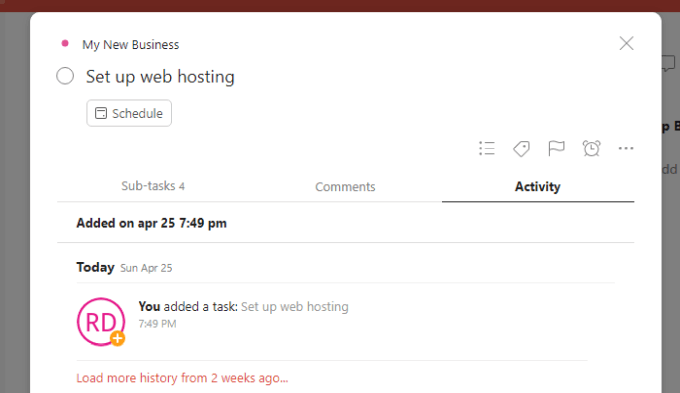
Jak vidíte, přístup Todoist Kanban vám umožňuje plánovat a organizovat celý projekt s menším prostorem a v logičtějším formátu.
Použití Kanbanu pro GTD
Poslední věcí, na kterou se můžete dotknout, je použití kanbanového rozložení pro přístup GTD ke správě času.
Používání desek Todoist Kanban je k tomu šité na míru pro pracovní postupy GTD. Důvodem je, že v ideálním případě v GTD budete mít projekt nastavený pro následující časové rámce:
Můžete nastavit nahoru tabuli Kanban v Todoistu s Tento týdenúplně vlevo a poté do ní plynou všechny ostatní časové rámce. Vypadalo by to asi takto.
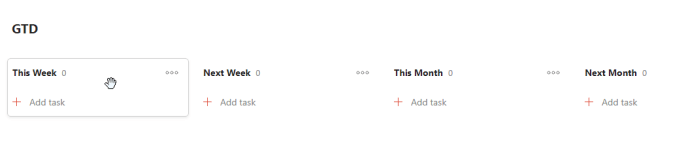
Nyní přidejte úkoly pod správný seznam časových rámců a posuňte je zprava doleva, jakmile se přiblíží, když jedete a přiřadit si je k sobě.
Poté můžete přiřadit datum splatnosti, když je přidáte do tohoto týdne, a přidat tuto položku do svého plánu během týdenního plánování.
Jak vidíte, desky Todoist Kanban jsou užitečné pro mnoho věcí a poskytují vám celistvější pohled na celý váš plán nebo plán. Bez ohledu na to, jak jej chcete použít, plánování času GTD nebo plánování projektu, desky Kanban stojí za vyzkoušení.